Kazalo
Ta priročnik vsebuje navodila za odpravo napak "MSVCR120.dll ni bil najden" in "MSVCP140.DLL ni bil najden", ko poskušate zagnati program v operacijskem sistemu Windows 10, 8 ali 7.
Podrobnosti o težavi: Ko poskušate zagnati aplikacijo, ki potrebuje Visual Studio, prejmete napako: "Application.exe - System Error: Izvajanje kode se ne more nadaljevati, ker MSVCR120.dll ni bil najden. Ponovna namestitev programa lahko odpravi to težavo".

Kako popraviti: MSVCR120.dll ali MSVCP140.DLL manjka/ne najdemo.
Sistemska napaka "Izvajanje kode se ne more nadaljevati, ker manjka MSVCR120.dll" ali "MSVCP140.DLL manjka" se pojavi, ker Visual Studio 2013 ni bil nameščen v računalnik. Če se pojavi zgornja napaka, nadaljujte in namestite "pakete Visual C++ Redistributable Packages for Visual Studio 2013". To storite tako:
1. Pojdite na spodnjo povezavo in kliknite Prenesi .
- Paketi za redistribucijo Visual C++ za Visual Studio 2013
2. Na naslednjem zaslonu preverite oba . vcredist_x64.exe & vcredist_x86.exe potrditvena polja in kliknite Naslednji.
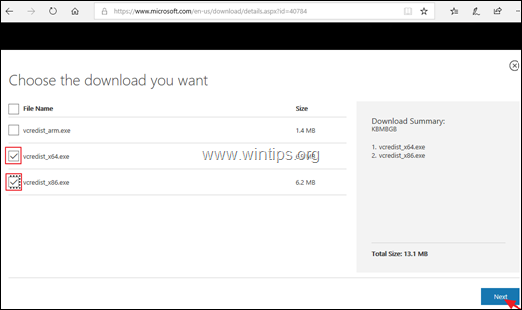
3. Shrani dve (2) datoteki v računalniku.
4. Ko je prenos končan, lahko...
a. Namestite oba prenesene datoteke ("vcredist_x86.exe" in "vcredist_x64.exe"), če imate v lasti 64-bitna različica sistema Windows ali
b. Namestite samo "vcredist_x86.exe", če imate v lasti 32-bitna različica sistema Windows .
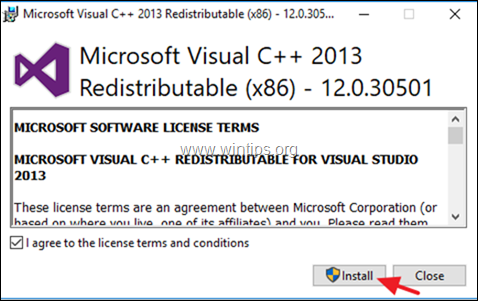
5. Ko je namestitev končana, zaženite program. Napaka(-e) "MSVCR120.dll ni bila najdena" ali "MSVCP140.DLL ni bila najdena" bi morala(-e) biti odpravljena(-e).
To je to! Povejte mi, ali vam je ta vodnik pomagal, tako da pustite komentar o svoji izkušnji. Všečkajte in delite ta vodnik, da pomagate drugim.

Andy Davis
Blog sistemskega skrbnika o sistemu Windows





